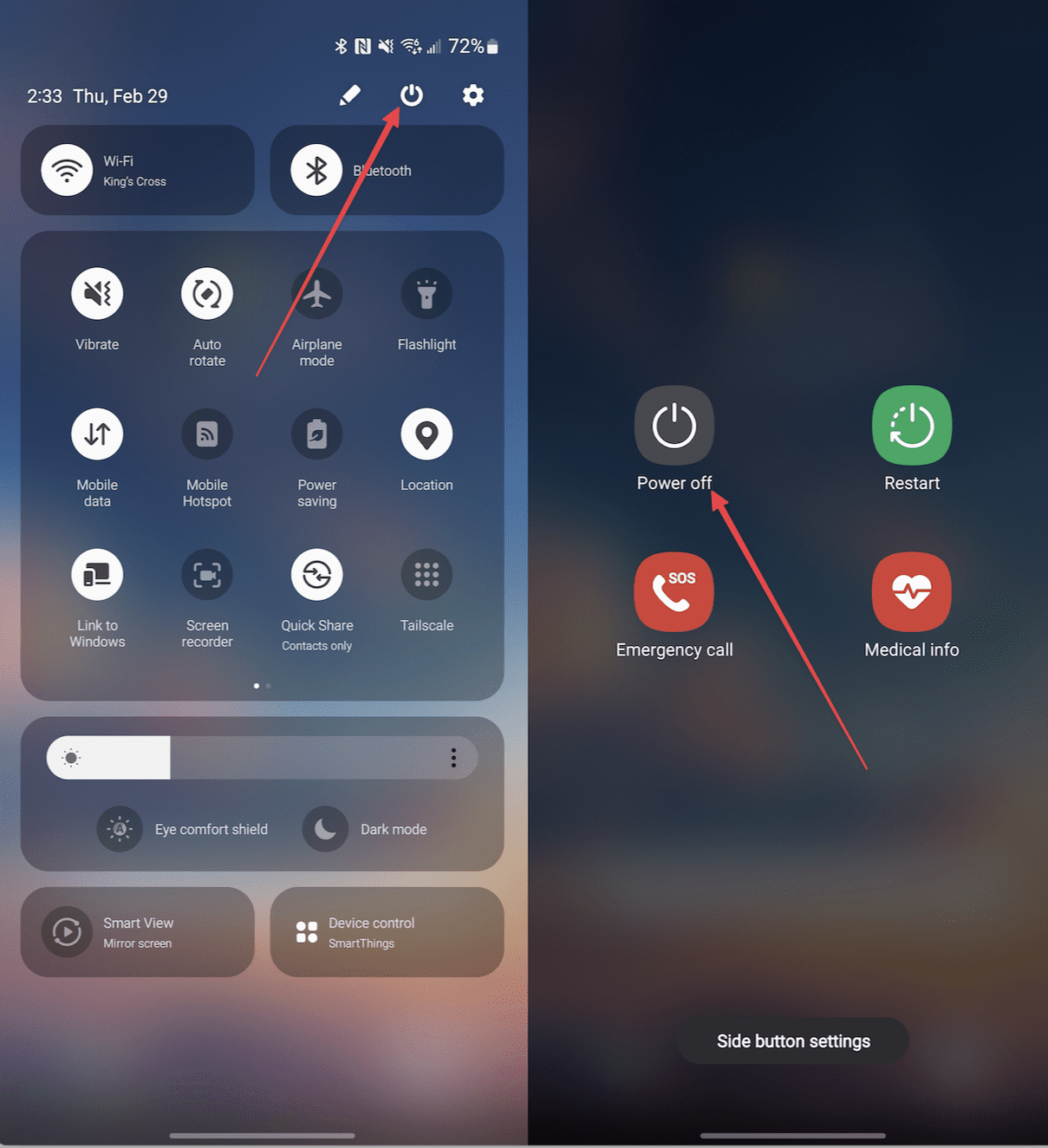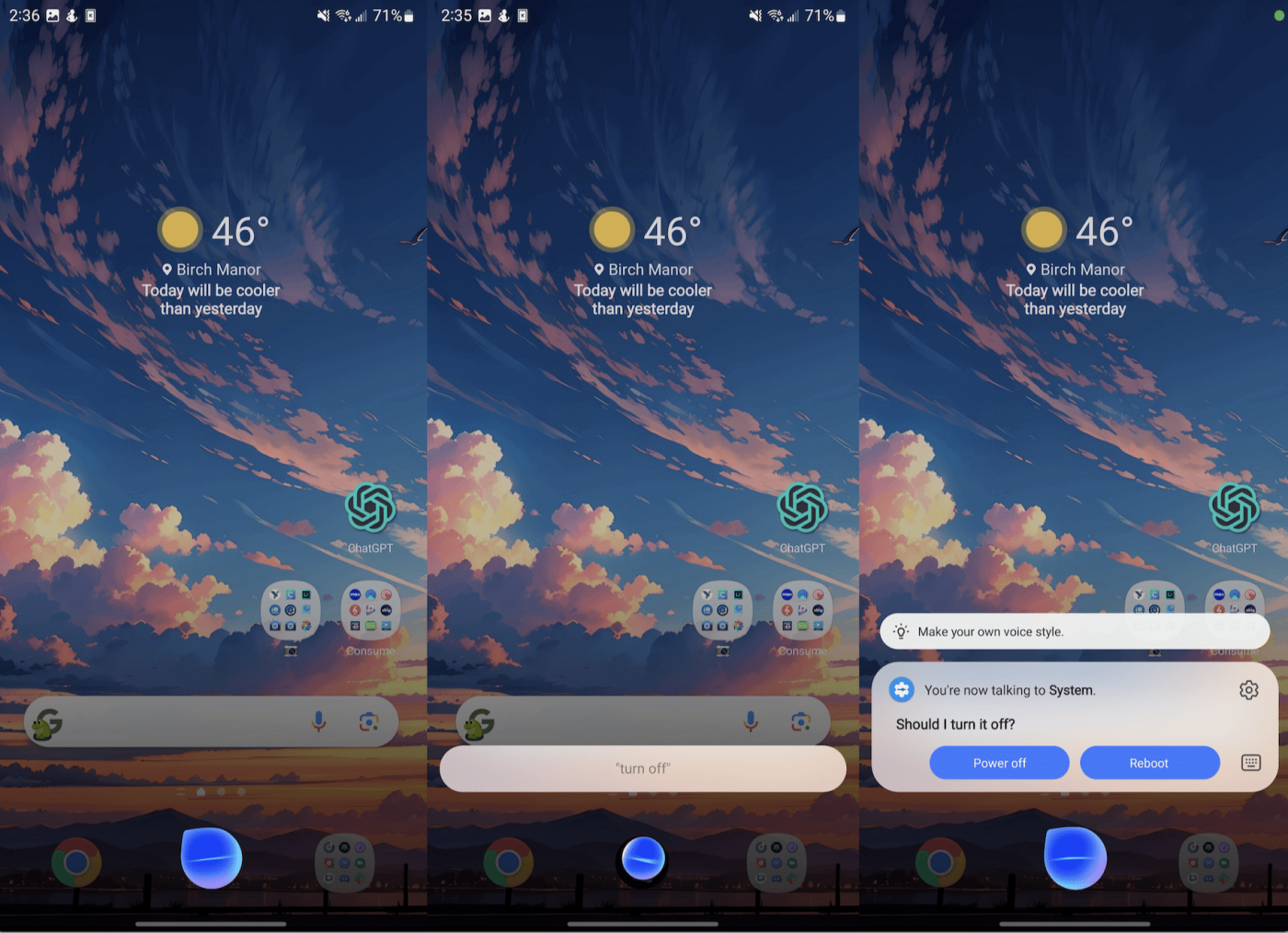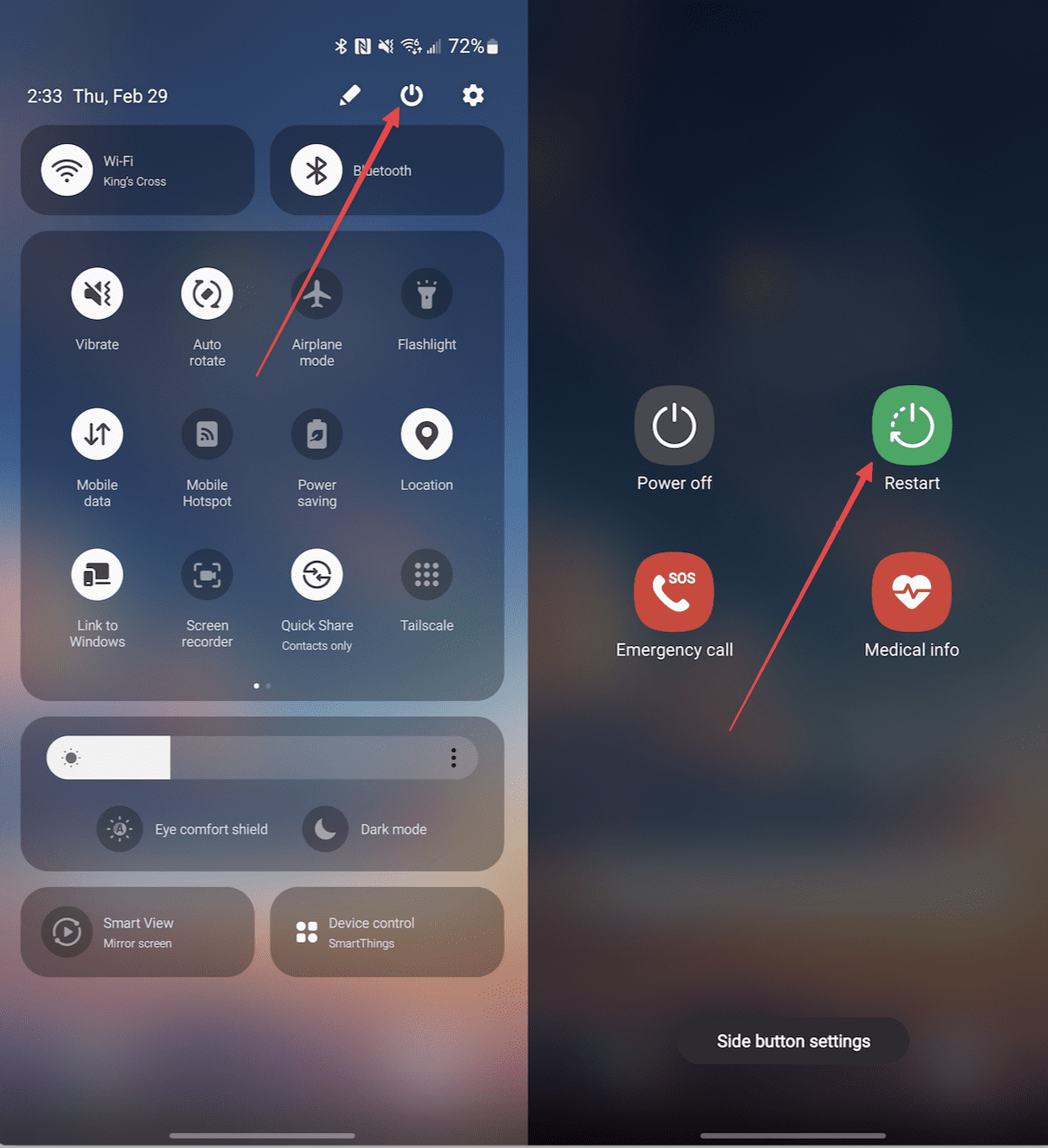Samsung Galaxy S24 çok çeşitli etkileyici özelliklere ve yeteneklere sahip olsa da, bazen onu kapatmanız gerekebilecek zamanlar da olabilir. İster pilden tasarruf etmek, ister bir sorunu gidermek veya bağlantıyı bir süreliğine kesmek olsun, cihazınızı nasıl kapatacağınızı bilmek çok önemlidir. Bu kılavuzda Galaxy S24'ünüzü kapatmak için mevcut farklı yöntemleri keşfedeceğiz.
İçindekiler
Samsung, son yıllarda geleneksel "Güç" düğmesini özel bir "Bixby" düğmesine dönüştürmeyi alışkanlık haline getirdi. Resmi olarak "Yan Tuş" olarak adlandırılsa da, Galaxy S24'ünüzdeki tanıdık kapatma menüsüne erişmek, cihazı kapatmadan önce ayarların hızlı bir şekilde değiştirilmesini gerektirir.
- Galaxy S24'ünüzde Ayarlar uygulamasını açın .
- Aşağı kaydırın ve Gelişmiş özellikler'e dokunun .
- Yan düğmeye dokunun .
- Basılı tutun bölümünün altında Kapat menüsünü seçin .

Hepsi bu kadar! Artık Galaxy S24'ünüzde Yan Tuşa bastığınızda ve basılı tuttuğunuzda Kapatma menüsü açılacaktır. Elbette, çift tıklama eylemlerine ilişkin ayarları yeniden ziyaret etmeye ve değiştirmeye karar verirseniz, Ayarlar uygulamasındaki Gelişmiş Özellikler bölümüne dönerek bunu kolayca yapabilirsiniz.
Galaxy S24 Nasıl Açılır
- Güç Düğmesine Tekrar Basılı Tutun : Cihazı tekrar açmak için güç düğmesini birkaç saniye basılı tutun. Ekranda Samsung logosunun göründüğünü gördüğünüzde düğmeyi bırakın.
- Cihazın Önyüklenmesini Bekleyin : Cihaz, önyükleme sırasını gerçekleştirecektir. Çeşitli logolar ve animasyonlar göreceksiniz. Bu işlem bir veya iki dakika sürebilir.
- Cihazın Kilidini Açın : Cihaz başlatıldığında kilit ekranına yönlendirileceksiniz. Cihazın kilidini açmak için kaydırın, PIN'inizi girin, parmak izinizi veya ayarladığınız yöntemi kullanın.
- Ana Ekranınıza Erişim : Kilidi açtıktan sonra, tüm uygulamalarınıza ve özelliklerinize erişebileceğiniz ana ekranınıza yönlendirileceksiniz.
Galaxy S24: Bildirim Gölgesini Kullanarak Nasıl Kapatılır
Galaxy S24'ünüzü aceleyle kapatmanız mı gerekiyor? Bildirim gölgesi, cihazınızı kapatmak için kullanışlı bir kısayol sağlar. Adımları inceleyelim:
- Galaxy S24'ünüzün kilidini açın.
- Bildirim Gölgesini ortaya çıkarmak için bildirim çubuğunu aşağı kaydırın.
- Sağ üst köşedeki Güç Simgesine dokunun.
- Kapat'a dokunun.
- Onaylamak.
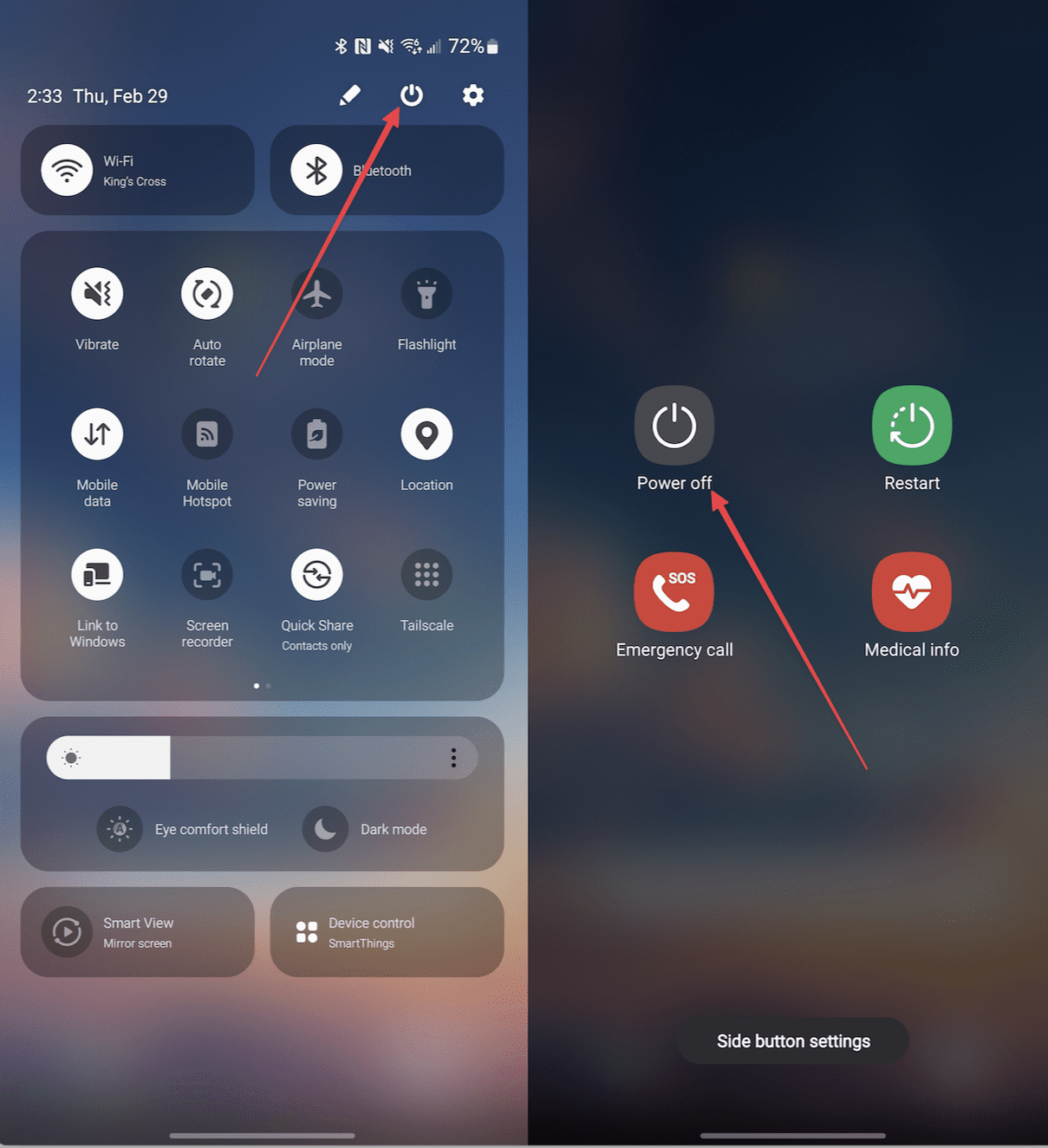
Galaxy S24: Yan/Güç Düğmesini Kullanarak Kapatma
Telefonunuzu kapatmak için fiziksel bir düğme kullanmanın klasik yöntemini tercih ediyorsanız Galaxy S24'ünüz hala bu işlevi sunuyor. Cihazınızı kapatmak için yan/güç düğmesini nasıl kullanacağınız aşağıda açıklanmıştır.
- Güç Düğmesini Basılı Tutun : Cihazın yan tarafındaki güç düğmesini bulun. Ekranda güç menüsünü görene kadar birkaç saniye basılı tutun.
- Kapatma Seçeneğini Seçin : Güç menüsünde çeşitli seçenekler bulacaksınız. “Kapat” seçeneğine dokunun. Bir onay iletişim kutusu görünebilir.
- Eylemi Onaylayın : Bir onay iletişim kutusu görünürse cihazı kapatmak için “Evet” veya “Onayla”ya dokunun. Ekran kararacak ve cihaz kapanacaktır.
Galaxy S24: Bixby Kullanılarak Nasıl Kapatılır
Samsung'un sanal asistanı Bixby'nin hayranıysanız, Galaxy S24'ünüzü eller serbest olarak kapatmak için bu özelliğin özelliklerinden yararlanabilirsiniz. Bu özelliği nasıl etkinleştireceğiniz ve kullanacağınız aşağıda açıklanmıştır:
- Galaxy S24'ünüzün kilidini açın.
- Sol alt köşeden yukarı kaydırın.
- Bixby "balonunun" göründüğünü gördüğünüzde "kapat" deyin veya yazın.
- Bir süre sonra beliren Kapatma düğmesine dokunun.
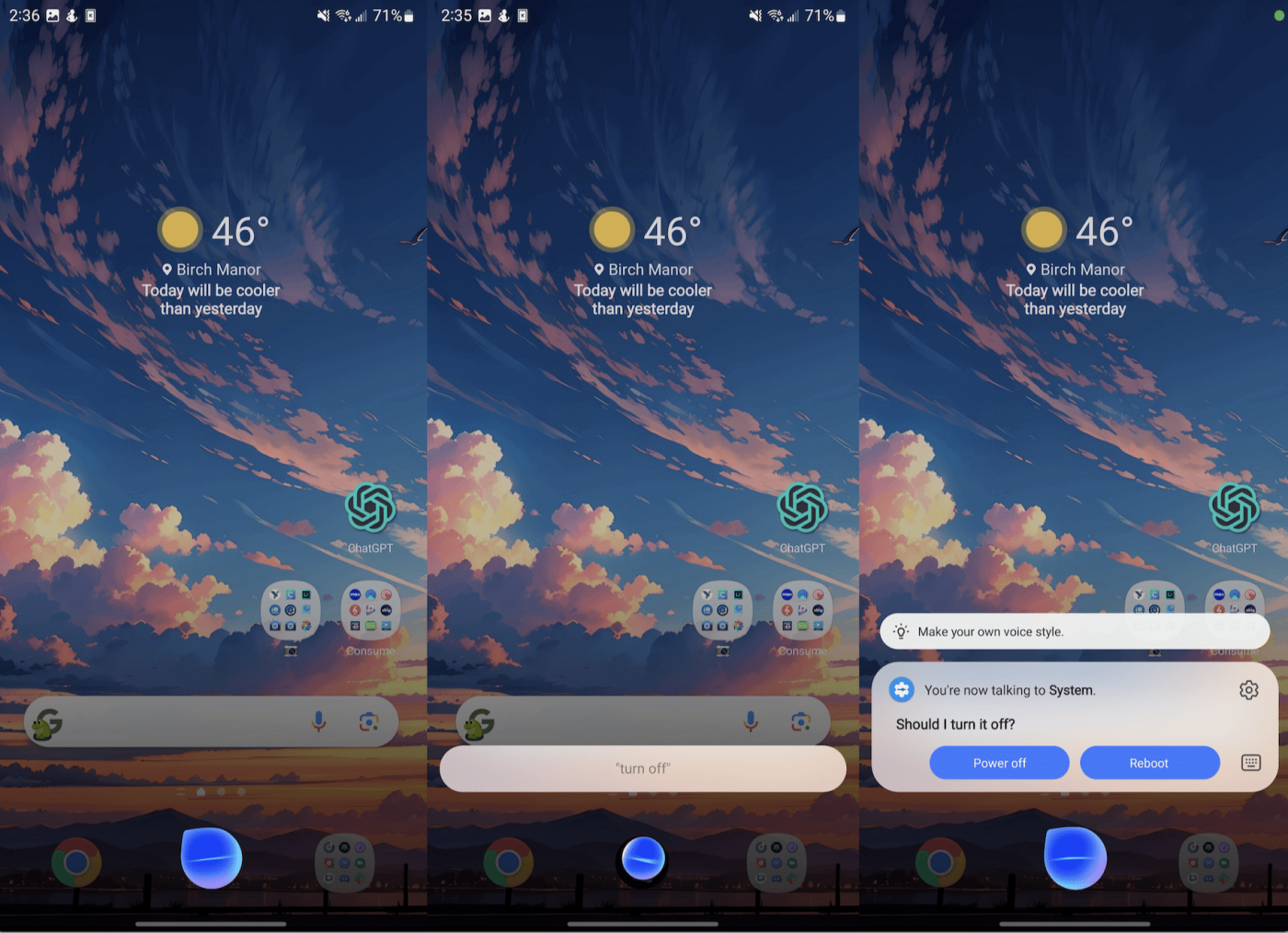
Henüz Bixby'yi kurmadıysanız, bunu yapma süreci boyunca size rehberlik edilecektir. Google Asistan/Gemini'yi varsayılan Asistan olarak ayarladıysanız telefonunuzu kapatamayacağınızı belirtmekte fayda var. Bunun yerine, varsayılan Asistanı Bixby olarak değiştirmeniz gerekecektir.
Galaxy S24: Kapatılmaya Zorlanma
Galaxy S24'ünüzün ekranı yanıt vermezse onu kapanmaya zorlamanın başka bir yolu var.
- Güç ve Sesi Kısma düğmelerini basılı tutun.
- Samsung logosu görünene kadar düğmeleri basılı tutmaya devam edin.
- Güç ve Sesi Kısma düğmelerini bırakın.

Bu, bir "donanımdan sıfırlama" gerçekleştirir ve bilgisayarınız yanıt vermediğinde kapanmasını sağlamak için güç düğmesini basılı tutmaya benzer. Verilerinizin hiçbiri kaybolmaz ancak Galaxy S24'ünüzün yedeklenmeye başlaması birkaç dakika sürebilir.
Galaxy S24: Nasıl Yeniden Başlatılır
Galaxy S24'ünüz yavaş çalışıyorsa veya güncellemeleri uygulamanız gerekiyorsa, onu nasıl yeniden başlatacağınızı bilmek kullanışlı bir beceridir. Telefonunuza yeni bir başlangıç yapmak için kullanabileceğiniz farklı yöntemlere bakalım.
- Güç düğmesini üç saniyeye kadar basılı tutun.
- Yeniden Başlat düğmesine dokunun.
- Onaylamak için tekrar dokunun.
Yeniden başlatmanın bir sonraki yöntemi, bazı Hızlı Ayarlar geçişlerini içeren bildirim panelini içerir.
- Galaxy S24'ünüzün kilidini açın.
- Bildirim Gölgesini ortaya çıkarmak için bildirim çubuğunu aşağı kaydırın.
- Sağ üst köşedeki Güç Simgesine dokunun.
- Yeniden Başlat'a dokunun.
- Onaylamak.
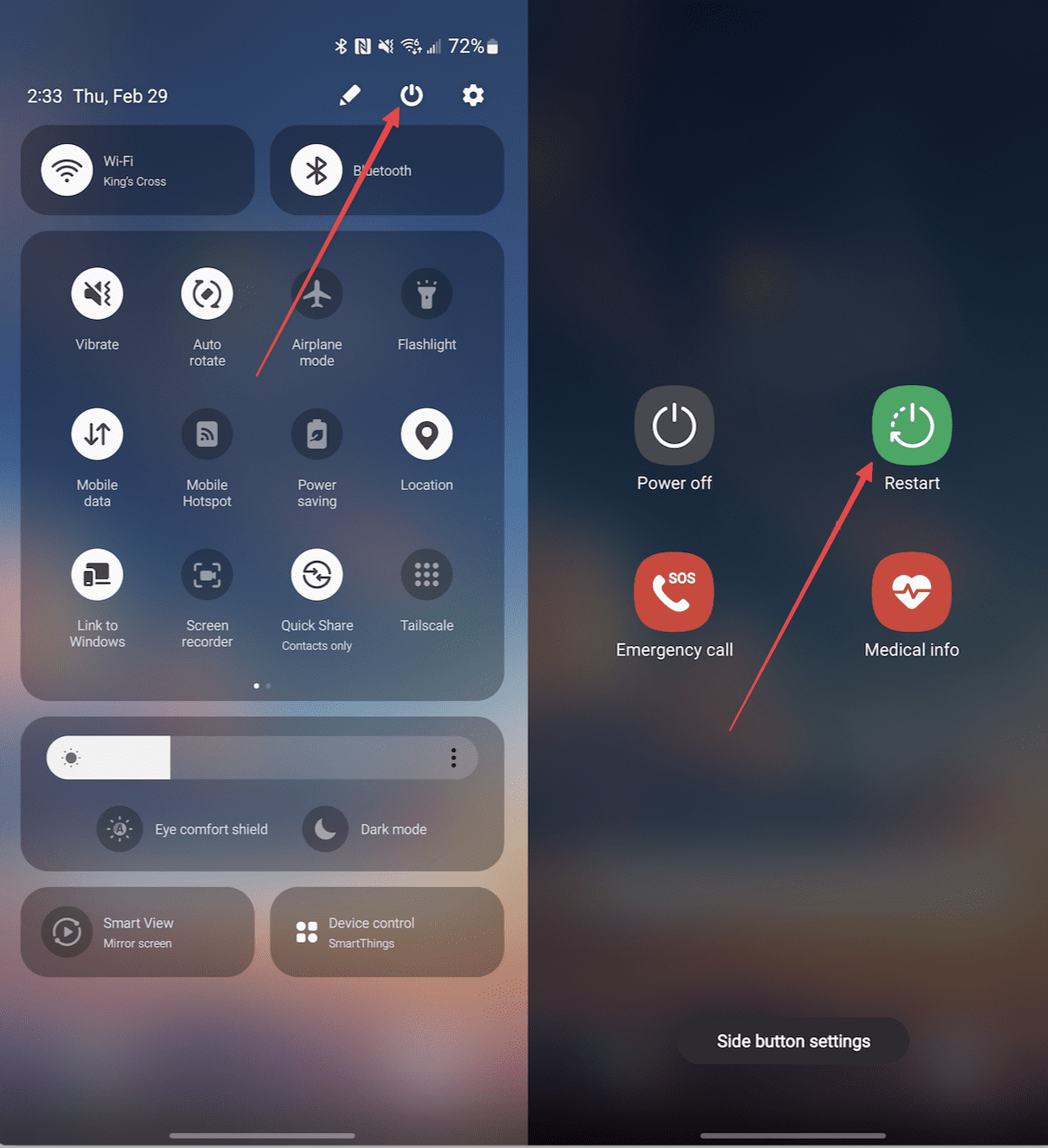
Bu basit yöntemler Galaxy S24'ünüzü yeniden başlatmayı çok kolaylaştırır. İster Hızlı Ayarlar panelinin rahatlığını ister klasik güç menüsü yaklaşımını tercih edin, ihtiyaç duyduğunuzda cihazınızı hızlı bir şekilde yenileyebilirsiniz.
Çözüm
Galaxy S24'ünüzü kapatmak basit bir işlemdir ve emrinizde birkaç seçenek vardır. Kullanışlı Hızlı Ayarlar panelinden geleneksel güç menüsüne (yeniden etkinleştirdiyseniz) ihtiyaçlarınıza en uygun yöntemi seçebilirsiniz. Cihazınız yanıt vermezse, kontrolü yeniden kazanmak için son çare olarak zorla yeniden başlatma seçeneğini unutmayın.